iphone桌面不显示app图标 iOS 14桌面应用图标找不到怎么办
日期: 来源:泰尔达游戏网
最近不少iPhone用户升级到了iOS 14操作系统后,发现自己的桌面应用图标不见了,这个问题引起了广泛关注,让许多用户感到困惑和焦虑。因为桌面应用图标是我们使用iPhone的入口,找不到它们意味着我们无法直接打开我们常用的应用程序。当我们面临这个问题时,应该如何解决呢?在本文中我们将探讨一些可能的解决方法,帮助那些遇到这个问题的用户重新找回他们的桌面应用图标。
iOS 14桌面应用图标找不到怎么办
1.在“资源库”中进行查找:
在 iPhone 主界面中连续向左滑动屏幕,直到打开资源库。其中包含了下载安装的所有应用,可以在其中找到应用图标后,长按拖回到主界面中。
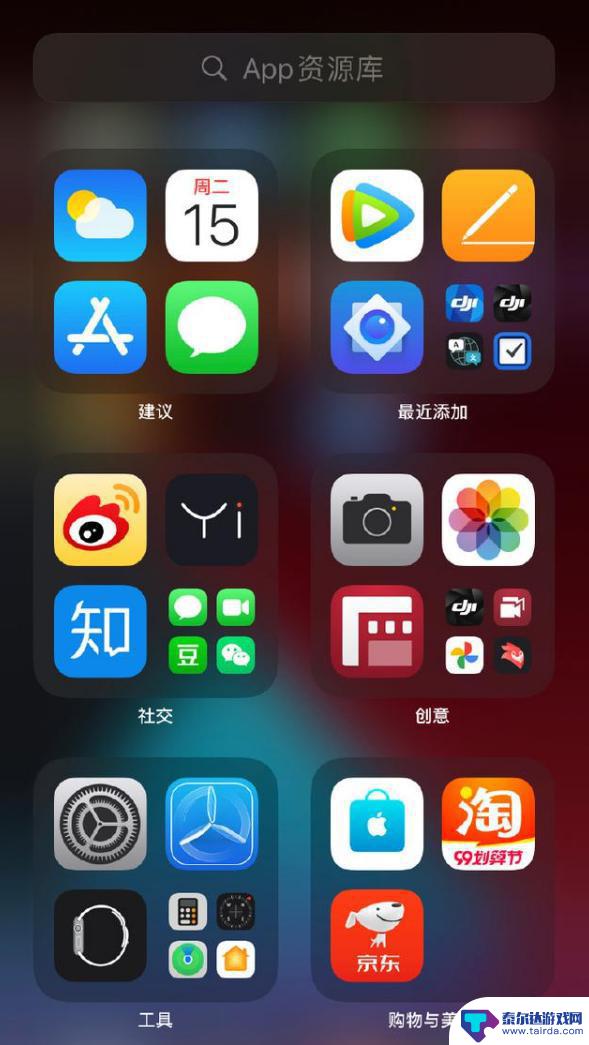
2.查看是否有页面被隐藏:
长按主屏幕空白处进入编辑界面,然后轻点界面中的“圆点”。此时您可以查看到所有主界面,查看是否有包含相关应用的页面被隐藏,点击圆圈勾选并保存即可。
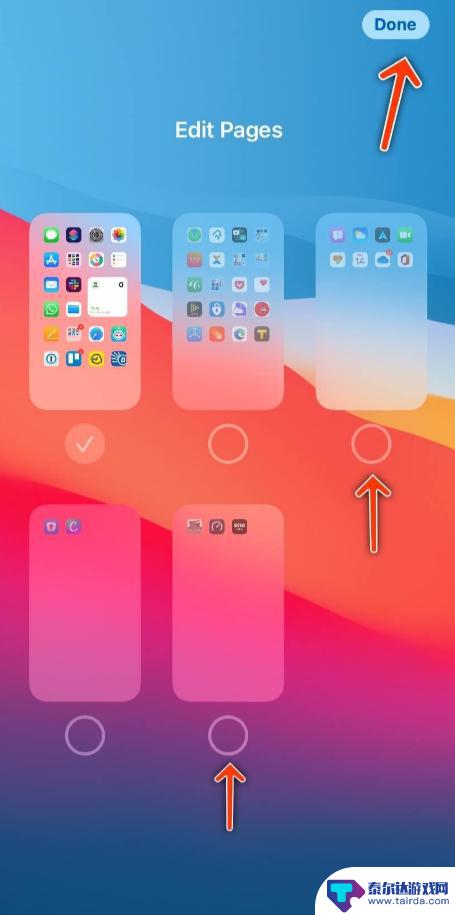
3.查看是否有系统应用被隐藏:
如果您无法找到某个系统应用图标,请打开“屏幕使用时间”设置查看是否被误操作隐藏:
打开 iPhone “设置”-“屏幕使用时间”-“内容和隐私访问限制”,在允许的 App 中进行查看,如果在此关闭了 App 开关,则会从桌面上进行隐藏,在此界面中重新开启即可。
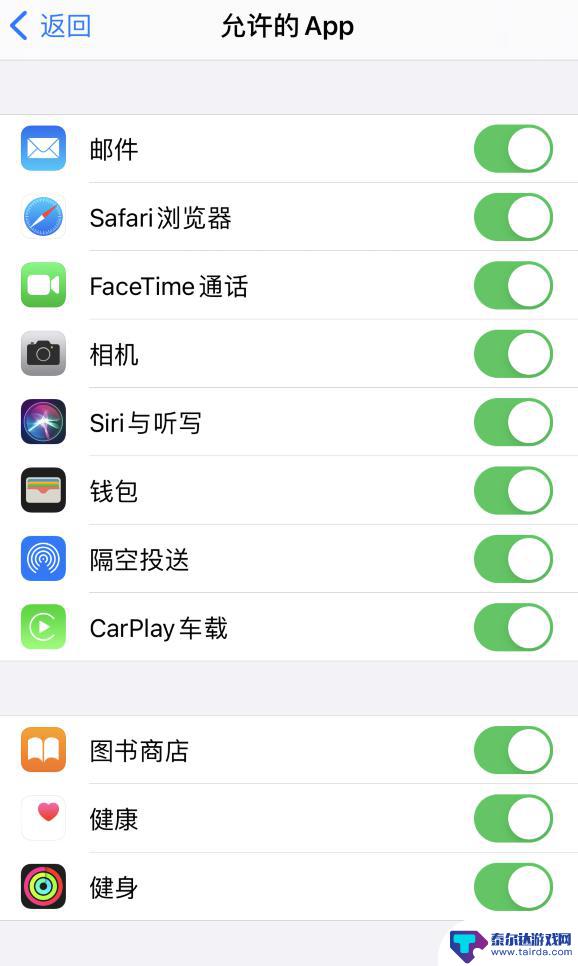
以上就是iPhone桌面不显示应用程序图标的全部内容,如果您需要,您可以按照以上步骤进行操作,希望对大家有所帮助。















